Avec l’essor des outils d’intelligence artificielle, de plus en plus de créateurs testent de nouvelles façons de produire du contenu visuel. L’un des modèles les plus populaires à l’origine de cette révolution est stable diffusion. Ce modèle performant est reconnu pour transformer du texte en images détaillées et désormais, en vidéos.
Stable diffusion n’est pas une application en soi. En réalité, elle fonctionne en arrière-plan sur les plateformes qui convertissent vos textes en visuels ou en animations. Pour les débutants, il peut être difficile de savoir par où commencer et quels outils utiliser.
Mais pas de panique ! Ce guide va vous expliquer comment fonctionne le générateur vidéo IA stable diffusion. En bonus, vous apprendrez également à améliorer vos créations grâce à un logiciel de montage vidéo. C’est parti !
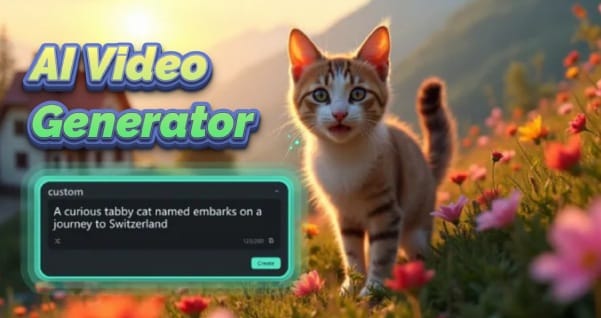
Partie 1. Qu’est-ce que stable diffusion et comment elle alimente la génération vidéo IA
Stable diffusion est un modèle d’intelligence artificielle qui crée du contenu visuel à partir de descriptions écrites, que l’on appelle aussi prompts . Il a été développé via un collaboration entre Stability AI, CompVis (LMU Munich) et Runway ML. il est rapidement devenu l’un des outils les plus utilisés pour la création d’images générées par l’ia.
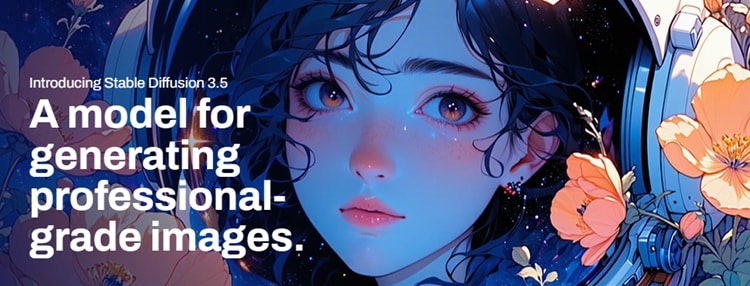
Au départ, stable diffusion a été conçu pour générer des images à partir de prompts textuels. avec l’évolution de la technologie, il s’est enrichi de fonctionnalités permettant de créer de courtes vidéos grâce à des outils et modèles complémentaires.
Parmi ces outils, on retrouve des plugins d’animation comme animatediff et des modèles spécialisés comme stable video diffusion (svd). ces solutions offrent la possibilité de produire des contenus animés à partir de textes ou d’images.
Voici pourquoi les modèles stable diffusion sont une excellente option pour les débutants souhaitant créer des vidéos ia :
- Entrée simple, résultat créatif – vous décrivez une scène avec des mots, l’outil la transforme en visuel.
- Fonctionnalités image en vidéo – De nombreux outils vous permettent d'animer des images fixes ou de créer des clips vidéo courts.
- Aucune compétence avancée requise – Certaines plateformes proposent des interfaces simples pour débutants, tandis que d'autres offrent plus de contrôle aux utilisateurs expérimentés.
- Options d'accès flexibles – Vous pouvez l'utiliser en ligne (via des services comme DreamStudio) ou en local avec des outils comme ComfyUI.
Vous ne savez pas par où commencer ? Découvrons les principales options vidéo Stable Diffusion et voyons comment générer votre première vidéo IA.
Partie 2. Comprendre comment fonctionne la génération vidéo IA stable diffusion
Le générateur vidéo IA stable diffusion ne désigne pas un seul outil : il s'agit d'une gamme de solutions alimentées par le modèle Stable Diffusion. Ces plateformes utilisent vos prompts texte ou image pour créer des vidéos courtes animées par intelligence artificielle.
Différents outils proposent des accès variés aux fonctionnalités vidéo de Stable Diffusion. Certains fonctionnent directement dans votre navigateur, d'autres nécessitent une installation locale. Voici quelques options populaires à considérer :
1. ComfyUI
ComfyUI est une interface visuelle pour Stable Diffusion qui vous permet de créer des workflows en connectant des blocs (ou “nœuds”). Vous pouvez ajouter des extensions comme AnimateDiff ou SVD pour générer des vidéos. C'est un peu technique au départ, mais l'utilisation devient vite plus simple avec un peu de pratique.
Idéal pour : les apprenants visuels et les utilisateurs en quête de personnalisation.
Comment utiliser : téléchargez ComfyUI, installez des plugins et créez votre propre workflow de génération vidéo.
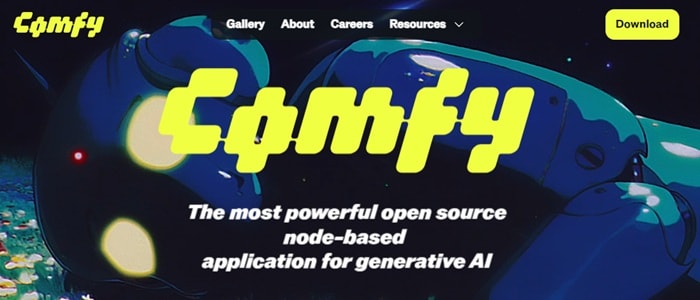
2. Stable video diffusion (svd)
SVD est un modèle Stable Diffusion lancé par Stability AI qui transforme une seule image en une courte vidéo. Il met l’accent sur le réalisme et la fluidité des mouvements. SVD n’est pas un outil autonome, il doit être utilisé via une plateforme telle que ComfyUI ou intégré dans une configuration sur mesure.
Idéal pour : transformer des images fixes en séquences vidéo réalistes et fluides.
Comment utiliser : lancez-le via ComfyUI avec le bon workflow ou installez-le grâce à une extension.
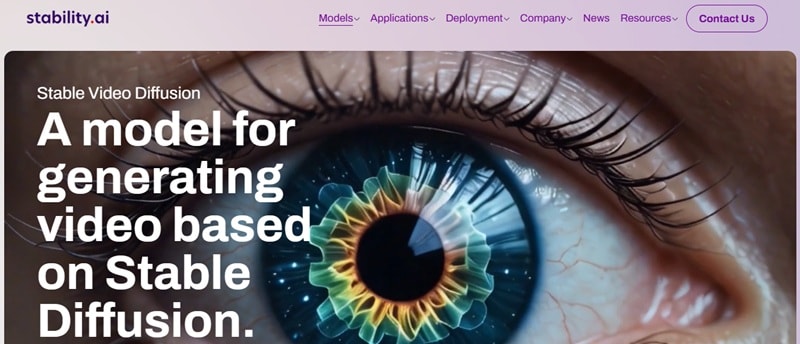
3. Animatediff
AnimateDiff est un plugin qui ajoute du mouvement aux créations Stable Diffusion. Il utilise soit une requête textuelle, soit une image, puis génère une animation image par image selon vos réglages. Disponible en extension, il est très apprécié pour produire de courts clips animés cohérents.
Idéal pour : les débutants cherchant une animation simple sans configuration complexe.
Comment utiliser : installez-le sur ComfyUI ou A1111, chargez votre prompt et ajustez quelques paramètres.
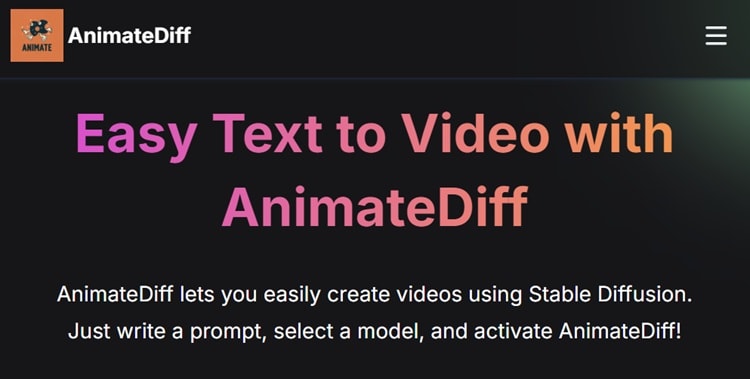
4. Deforum
deforum est un outil d'animation qui vous permet de créer des scènes en mouvement en animant des prompts texte ou des images. il offre un contrôle précis sur le mouvement de la caméra, les images-clés et les transitions visuelles, idéal pour créer des vidéos ia au style cinématographique. vous pouvez l'utiliser en local ou via google colab sans installation complexe.
idéal pour : les utilisateurs qui souhaitent un meilleur contrôle sur l'animation et le style visuel.
comment utiliser : ouvrez le notebook officiel deforum sur google colab, chargez votre prompt, ajustez les paramètres et lancez l'exécution pour générer les images.
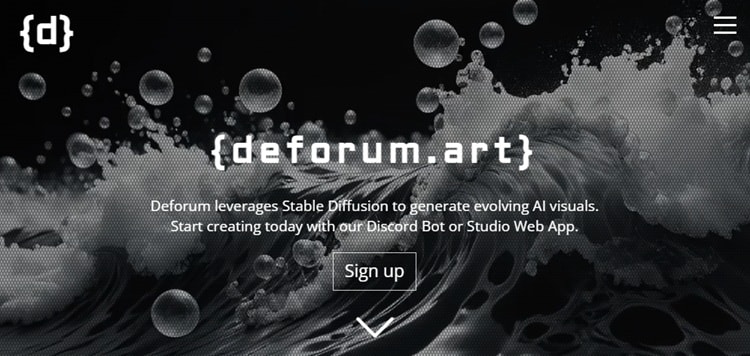
Comment générer une vidéo ia stable diffusion(étape par étape)
chaque outil propose son propre environnement et interface, mais le principe de base pour créer une vidéo suit généralement le même schéma. une fois que vous avez choisi un générateur vidéo stable diffusion ia adapté à vos besoins, suivez ces étapes :
- étape choisissez une plateforme : sélectionnez un outil adapté à votre configuration. par exemple, utilisez deforum sur google colab ou installez comfyui en local.
- rédigez un prompt descriptif : Exemple : « une skyline de ville futuriste au coucher du soleil, éclairage cinématographique, ambiance dramatique. »
- Ajustez les paramètres vidéo : Définissez des paramètres tels que le nombre d’images par seconde (FPS), l’intensité du mouvement, la durée et la seed pour l’aléatoire.
- Lancez le modèle : Démarrez la génération de la vidéo. Cela peut prendre quelques minutes selon votre matériel et vos réglages.
- Exportez le fichier vidéo : Lorsque c’est terminé, téléchargez votre vidéo pour la modifier ou la partager.
Astuces pour un meilleur rendu
- Use a high-quality image as your base when working with image-to-video tools.
- Keep your clips short (3–6 seconds) to maintain smoother, more coherent motion.
- Play around with settings like motion strength, noise levels, et prompts to find the best results.
Utilisez une image de haute qualité comme base lorsque vous travaillez avec des outils image-vers-vidéo.
Gardez vos clips courts (3 à 6 secondes) afin de garantir un mouvement plus fluide et cohérent.
Amusez-vous à ajuster des paramètres comme l’intensité du mouvement, le niveau de bruit et les prompts pour obtenir les meilleurs résultats.
Partie 3. Modifiez les vidéos stable diffusion avec Wondershare Filmora
Après avoir terminé la génération de votre vidéo Stable Diffusion, la prochaine étape est de peaufiner vos clips avec un logiciel de montage vidéo. Wondershare Filmora est un outil de montage vidéo puissant qui permet de modifier et d’améliorer vos vidéos facilement.
Vous pouvez ajouter de la musique ou des effets sonores, insérer des textes, appliquer des filtres et des effets, ou encore supprimer des images non désirées. Filmora offre tout ce qu’il faut pour monter une vidéo soignée, idéale aussi bien pour les débutants que pour les créateurs occasionnels.

Principales fonctionnalités de Filmora pour monterdes vidéos stable diffusion
Voici comment Filmora peut améliorer la qualité et la présentation de vos vidéos générées par IA :
- Découper, couper et diviser la vidéo : Supprimez les images indésirables, réduisez la durée de vos séquences ou segmentez les scènes pour un meilleur rythme et plus de clarté.
- Transitions et effets vidéo : Ajoutez des transitions fluides entre les scènes, appliquez un flou de mouvement stylisé ou ajoutez des effets glitch, vhs ou cinéma.
- Modèles de texte et titres : Sélectionnez parmi des dizaines de styles de texte animés tout prêts. Utilisez-les pour intégrer des sous-titres, des noms de scènes, des citations ou des titres d’ouverture.
- Montage audio et bibliothèque musicale : Ajoutez de la musique de fond libre de droits ou des effets sonores issus de la bibliothèque audio intégrée de Filmora. Vous pouvez aussi régler le volume, appliquer des fondus en ouverture/fermeture et enregistrer des voix off en toute simplicité.
- Étalonnage des couleurs et LUTs : Ajustez finement la luminosité, le contraste, la saturation et la tonalité. Vous pouvez également appliquer des LUT intégrées (Look-Up Tables) pour obtenir un rendu colorimétrique cinéma ou adapter le style à votre esthétique.
- Outils IA avancés : Utilisez les outils d’IA de Filmora pour améliorer les vidéos Stable Diffusion sans compétences de montage poussées. Essayez des fonctionnalités comme découpe intelligente, texte en parole, sous-titres ia, et étirement audio.
Comment monter votre vidéo Stable Diffusion avec Filmora
Voici un guide détaillé pour éditer votre vidéo générée par IA avec Filmora :
Étape 1. Importez votre clip vidéo
Ouvrez Filmora sur votre ordinateur et créez un Nouveau projet.
Dans l’espace de montage, allez dans Médias > Médias du projet > Importer.
Importez les vidéos Stable Diffusion que vous avez créées. Faites ensuite glisser le fichier dans la timeline pour commencer le montage.

Étape 2. Affinez les vidéos Stable Diffusion
Une fois vos vidéos Stable Diffusion importées, il est temps de les optimiser pour un rythme plus fluide.
Utilisez l'outil Ciseaux pour scinder les séquences trop longues et supprimer les passages gênants ou répétitifs.

Ensuite, coupez le début ou la fin de chaque segment pour garder un montage dynamique et visuellement accrocheur.

Étape 3. Ajoutez des effets d’overlay pour sublimer le style visuel
Pour donner à votre vidéo Stable Diffusion un rendu plus artistique, vous pouvez superposer des effets visuels grâce aux options d’overlay de Filmora.
Rendez-vous dans le effets ouvre l’onglet des effets, choisis une superposition qui te plaît, puis fais-la glisser sur la timeline, juste au-dessus de ta séquence vidéo. cette action appliquera l’effet sur toute la durée de ta vidéo.
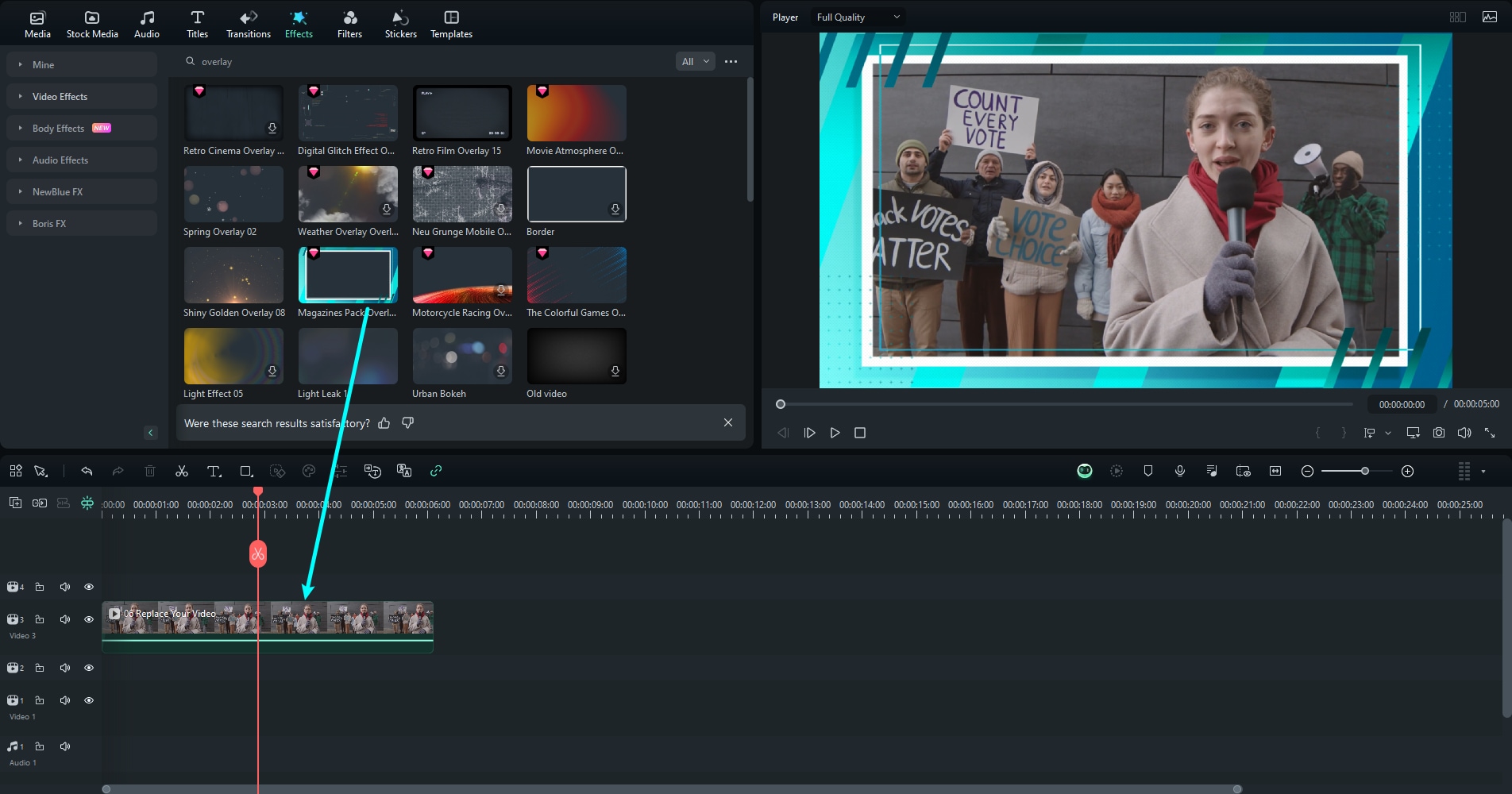
Étape 4. ajoute une voix off grâce à l’outil de synthèse vocale de filmora
Tu peux aussi ajouter une voix off à ta vidéo sans avoir à t’enregistrer toi-même.
Va dans audio > synthèse vocale, puis clique sur démarrer.
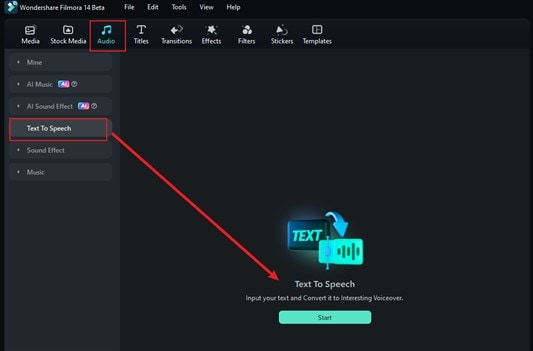
Tapez votre script directement dans la zone de texte.
Si vous avez besoin d’aide pour rédiger, essayez le Assistant rédaction IA pour générer une intro rapide ou décrire une scène.
Ensuite, explorez la bibliothèque de voix, choisissez un ton adapté au style de votre vidéo, puis cliquez sur générer pour créer votre audio.
Astuce : Pour les scripts plus longs, activez auto split pour diviser votre voix off en segments plus courts et obtenir un rythme plus fluide.
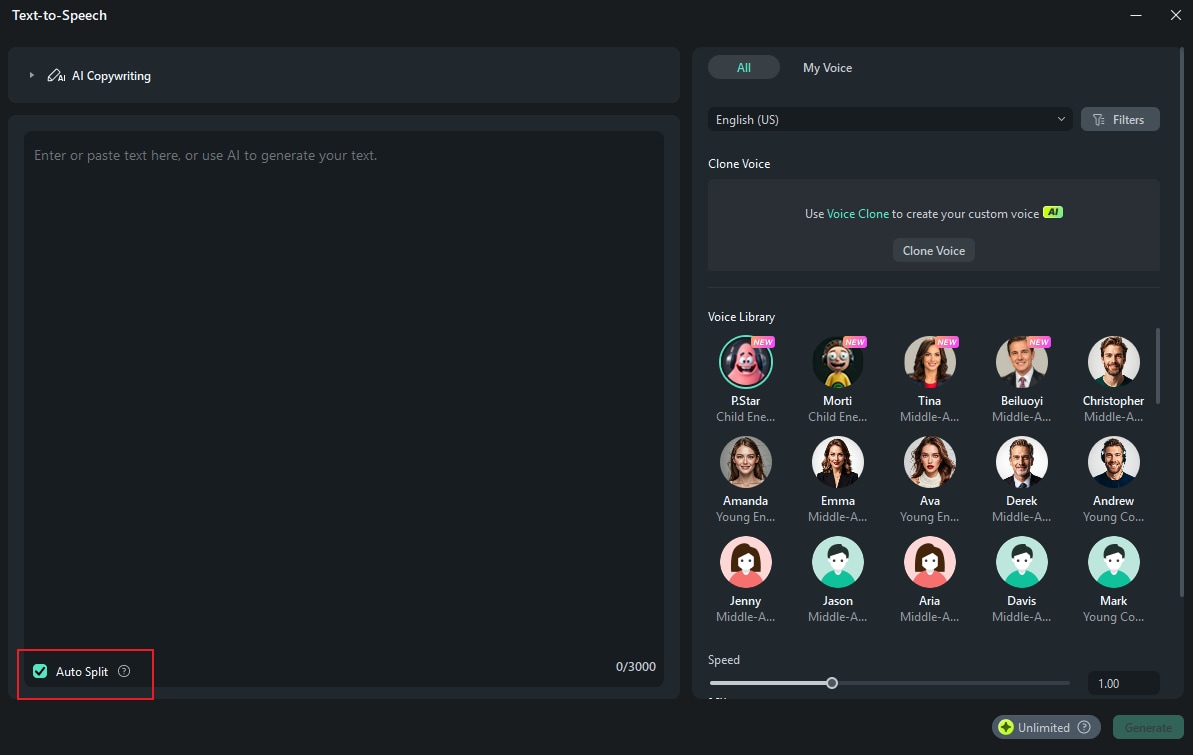
Étape 5. Ajoutez une musique de fond avec le générateur de musique IA de Filmora
Dans Filmora, vous pouvez créer une musique de fond personnalisée pour donner à votre vidéo stable diffusion l’ambiance idéale.
Va dans audio > musique ia et cliquez sur plus (+) icône pour ouvrir les paramètres de musique.
Choisissez le mood, genre, et thème qui correspond le mieux à l'ambiance de votre vidéo.
Cliquez générer pour créer une piste.
Une fois la musique prête, faites-la glisser dans la timeline et placez-la sous votre vidéo pour la synchroniser avec votre vidéo.
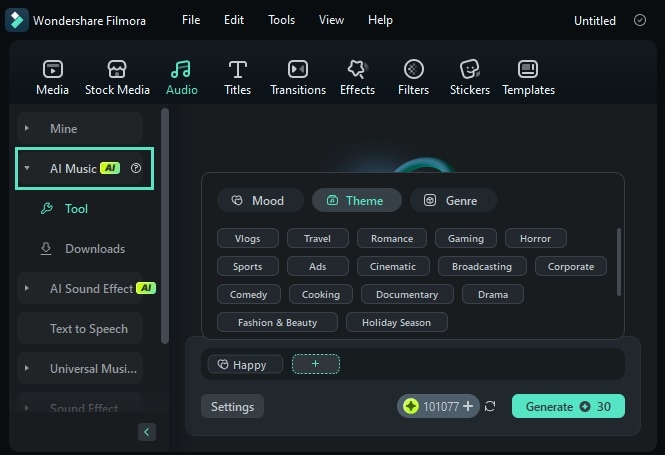
Étape 6. Prévisualisez et exportez votre vidéo IA
Avant de finaliser votre projet, visionnez l’intégralité de la vidéo pour vérifier s’il y a des soucis. Effectuez les derniers ajustements si nécessaire.
Quand vous êtes prêt à enregistrer, cliquez sur Exporter > Local pour sauvegarder la vidéo sur votre appareil.
Choisissez le format de votre vidéo, définissez la résolution et donnez un nom à votre fichier.
Ensuite, cliquez sur Exporter de nouveau pour générer et sauvegarder votre vidéo Stable Diffusion terminée.

Conclusion
Créer du contenu avec stable diffusion est une façon ludique et créative de transformer des prompts simples en histoires visuelles. Que ce soit pour générer des images ou de courtes vidéos, ce modèle d’IA alimente sans cesse de nouveaux outils pour la génération vidéo.
Avec un générateur vidéo IA stable diffusion, vous pouvez créer des scènes animées grâce à des outils comme AnimateDiff, SVD ou Deforum. Ensuite, vous affinez le résultat avec les fonctionnalités de montage de Filmora : ajoutez de la musique, des voix-off, des transitions et des incrustations pour améliorer la qualité finale de votre création.
Testez dès aujourd’hui et transformez vos vidéos stable diffusion en contenus soignés et faciles à partager.
FAQ
-
Puis-je lancer la génération vidéo stable diffusion sur un ordinateur portable classique ?
Oui, mais tout dépend de l’outil choisi et de votre matériel. Certains outils comme Deforum fonctionnent sur Google Colab (en cloud), ce qui est idéal pour les portables moins puissants. Les installations locales via ComfyUI demandent souvent une carte graphique dédiée pour une expérience fluide. -
Existe-t-il une application mobile qui utilise stable diffusion pour la vidéo ?
À ce jour, la plupart des outils vidéo stable diffusion sont conçus pour ordinateur ou accessible en ligne. Il existe quelques applis mobiles utilisant stable diffusion pour la génération d’images, mais la création vidéo nécessite encore plus de puissance et se fait généralement sur PC ou dans le cloud. -
Puis-je ajouter directement une voix-off ou du son aux vidéos stable diffusion ?
Non, les outils vidéo stable diffusion exportent en général des clips sans son. Pour ajouter une voix-off, de la musique ou des effets sonores, il faut utiliser un éditeur vidéo comme Filmora, qui permet d’ajouter narration, musique de fond ou même voix générées par IA. -
Y a-t-il des questions de droits d’auteur avec le contenu généré par stable diffusion ?
Dans la plupart des cas, le contenu créé avec Stable Diffusion vous appartient. Cependant, il est important d’éviter de générer des contenus imitant des personnes réelles, des personnages soumis au droit d’auteur ou des éléments de marque. Pensez toujours à vérifier les conditions d’utilisation de la plateforme ou du modèle que vous utilisez.



 Sécurité 100 % vérifiée | Aucun abonnement requis | Aucun logiciel malveillant
Sécurité 100 % vérifiée | Aucun abonnement requis | Aucun logiciel malveillant


